Descubra o inventário de software instalado, aplicativos Web e instâncias e bancos de dados do SQL Server
Este artigo descreve como descobrir o inventário de software instalado, aplicativos Web e instâncias e bancos de dados do SQL Server em servidores executados em seu ambiente local, usando a ferramenta Azure Migrate: Discovery and assessment.
A execução do inventário de software ajuda a identificar e adaptar um caminho de migração para o Azure para as suas cargas de trabalho. O inventário de software usa o dispositivo Azure Migrate para executar a descoberta, usando credenciais de servidor. É completamente sem agente, ou seja, nenhum agente está instalado nos servidores para coletar esses dados.
Antes de começar
Certifique-se de ter criado um projeto com a ferramenta Azure Migrate: Discovery and assessment adicionada a ele.
Analise os requisitos com base no seu ambiente e no dispositivo que você está configurando para executar o inventário de software:
Ambiente Requisitos Servidores em execução em ambiente VMware Analise os requisitos do VMware
Rever os requisitos do dispositivo
Rever os requisitos de acesso à porta
Rever os requisitos de inventário de softwareServidores em execução no ambiente Hyper-V Revise os requisitos do host Hyper-V
Rever os requisitos do dispositivo
Rever os requisitos de acesso à porta
Rever os requisitos de inventário de softwareServidores físicos ou servidores em execução em outras nuvens Revisar os requisitos do servidor
Rever os requisitos do dispositivo
Rever os requisitos de acesso à porta
Rever os requisitos de inventário de softwareAnalise as URLs do Azure que o dispositivo precisa acessar nas nuvens públicas e governamentais.
Implantar e configurar o dispositivo Azure Migrate
- Implante o dispositivo Azure Migrate para iniciar a descoberta. Para implantar o dispositivo, você pode usar o método de implantação de acordo com seu ambiente. Depois de implantar o dispositivo, você precisa registrá-lo no projeto e configurá-lo para iniciar a descoberta.
- Ao configurar o dispositivo, você precisa especificar o seguinte no gerenciador de configuração do dispositivo:
- Os detalhes do ambiente de origem (servidor(es) vCenter /host Hyper-V ou cluster(s)/servidores físicos) que você deseja descobrir.
- Credenciais de servidor, que podem ser credenciais de domínio/Windows (não domínio)/Linux (não domínio). Saiba mais sobre como adicionar credenciais e como a aplicação as trata.
- Verifique as permissões necessárias para executar o inventário de software. Você precisa de uma conta de usuário convidado para servidores Windows e uma conta de usuário regular/normal (acesso não-sudo) para todos os servidores Linux.
Adicionar credenciais e iniciar a descoberta
- Abra o gerenciador de configuração do aparelho, conclua as verificações de pré-requisitos e o registro do dispositivo.
- Navegue até o painel Gerenciar credenciais e fontes de descoberta.
- Em Etapa 1: Fornecer credenciais para a fonte de descoberta, selecione Adicionar credenciais para fornecer credenciais para a fonte de descoberta que o dispositivo usa para descobrir servidores em execução em seu ambiente.
- Em Etapa 2: Fornecer detalhes da fonte de descoberta, selecione Adicionar fonte de descoberta para selecionar o nome amigável para credenciais na lista suspensa, especifique o endereço IP/FQDN da fonte de descoberta.
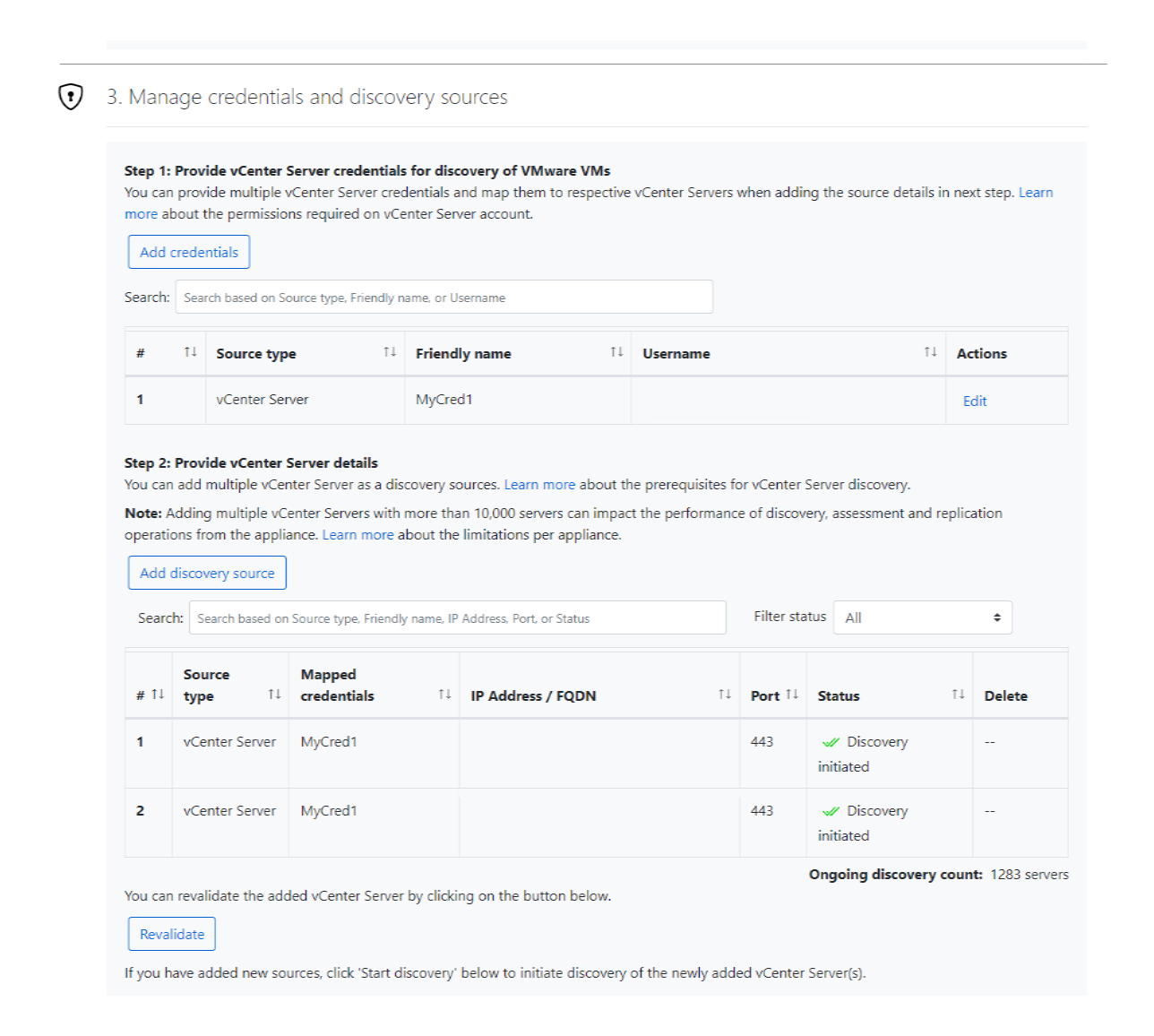
- Na Etapa 3: Fornecer credenciais de servidor para executar inventário de software e análise de dependência sem agente, selecione Adicionar credenciais para fornecer várias credenciais de servidor para executar inventário de software.
- Selecione Iniciar descoberta para iniciar a descoberta.
Após a conclusão da descoberta do servidor, o appliance inicia a descoberta de aplicativos, funções e recursos instalados (inventário de software) nos servidores. A duração depende do número de servidores descobertos. Para 500 servidores, leva aproximadamente uma hora para que o inventário descoberto apareça no portal de migração do Azure. Após a conclusão da descoberta inicial, os dados de inventário de software são coletados e enviados para o Azure uma vez a cada 24 horas. Analise os dados coletados pelo aparelho durante o inventário de software.
Rever e exportar o inventário
Após a conclusão do inventário de software, você pode revisar e exportar o inventário no portal do Azure.
Em Azure Migrate - Servers, databases and web apps>Azure Migrate: Discovery and assessment, selecione a contagem exibida para abrir a página Servidores descobertos.
Nota
Neste estágio, você também pode, opcionalmente, habilitar a análise de dependência para os servidores descobertos, para que possa visualizar as dependências entre os servidores que deseja avaliar. Saiba mais sobre análise de dependência.
Na coluna Inventário de software, selecione a contagem exibida para examinar os aplicativos, funções e recursos descobertos.
Para exportar o inventário, em Servidores descobertos, selecione Exportar inventário de software.
O inventário de software é exportado e baixado em formato Excel. A folha Inventário de Software exibe todos os aplicativos descobertos em todos os servidores.
Descubra instâncias e bancos de dados do SQL Server
O inventário de software também identifica as instâncias do SQL Server em execução em seus ambientes VMware, Microsoft Hyper-V e Físico/Bare-metal, bem como os serviços IaaS de outras nuvens públicas.
Se você não tiver fornecido credenciais de autenticação do Windows ou do SQL Server no gerenciador de configuração do dispositivo, adicione as credenciais para que o dispositivo possa usá-las para se conectar às respetivas instâncias do SQL Server.
Nota
O Appliance pode se conectar apenas às instâncias do SQL Server às quais tem linha de visão de rede, enquanto o inventário de software por si só pode não precisar de linha de visão de rede.
A entrada usada para se conectar a uma instância do SQL Server de origem requer a função sysadmin.
Uma vez conectado, o dispositivo reúne dados de configuração e desempenho de instâncias e bancos de dados do SQL Server. Os dados de configuração do SQL Server são atualizados uma vez a cada 24 horas e os dados de desempenho são capturados a cada 30 segundos. Assim, qualquer alteração nas propriedades da instância do SQL Server e bancos de dados, como status do banco de dados, nível de compatibilidade, etc., pode levar até 24 horas para ser atualizada no portal.
Descubra ASP.NET aplicações Web
- O inventário de software identifica a função de servidor Web existente nos servidores descobertos. Se um servidor tiver a função de servidor Web habilitada, o Azure Migrate executará a descoberta de aplicativos Web no servidor.
- O usuário pode adicionar credenciais de domínio e não domínio no aparelho. Verifique se a conta usada tem privilégios de administrador local nos servidores de origem. O Azure Migrate mapeia automaticamente as credenciais para os respetivos servidores, para que não seja necessário mapeá-las manualmente. Mais importante ainda, essas credenciais nunca são enviadas para a Microsoft e permanecem no dispositivo em execução no ambiente de origem.
- Depois que o dispositivo é conectado, ele reúne dados de configuração para o servidor Web do IIS e ASP.NET aplicativos Web. Os dados de configuração de aplicativos Web são atualizados uma vez a cada 24 horas.
Descubra as aplicações Spring Boot (pré-visualização)
- O inventário de software identifica a função Spring Boot existente nos servidores descobertos. Se um servidor tiver a função Spring Boot habilitada, o Azure Migrate executará a descoberta de aplicativos Spring Boot no servidor.
- Os usuários podem adicionar credenciais de domínio e não de domínio no dispositivo. Verifique se a conta usada tem privilégios de administrador local nos servidores de origem. O Azure Migrate mapeia automaticamente as credenciais para os respetivos servidores, para que não seja necessário mapeá-las manualmente.
Nota
As credenciais nunca são enviadas para a Microsoft e permanecem no dispositivo em execução no ambiente de origem.
- Depois que o dispositivo é conectado, ele coleta dados de configuração para aplicativos Spring Boot. Os dados de configuração dos aplicativos Spring Boot são atualizados uma vez a cada 24 horas.
- A descoberta de aplicativos Spring Boot requer acesso SSH e SFTP do dispositivo para os respetivos servidores. Os aplicativos Spring Boot que podem ser descobertos dependem da identidade do usuário SSH e suas permissões de arquivo correspondentes. Certifique-se de que as credenciais fornecidas têm os privilégios necessários para os aplicativos que você segmenta descobrirem.
- Atualmente, os servidores Windows não são suportados para a descoberta de aplicativos Spring Boot, apenas servidores Linux são suportados.
- Saiba mais sobre os requisitos do dispositivo no Azure Migrate requisitos do dispositivo e suporte à descoberta.
Descobrir instâncias de servidor de arquivos
- O inventário de software identifica a função Servidor de Arquivos instalada em servidores descobertos executados em ambientes VMware, Microsoft Hyper-V e físicos/bare-metal, juntamente com serviços IaaS em várias plataformas de nuvem pública.
- O serviço de função Servidor de Arquivos (FS-FileServer) no Windows Server faz parte da função Serviços de Arquivo e Armazenamento. As máquinas Windows Server com a função Servidor de Arquivos habilitada são determinadas para serem usadas como servidores de arquivos.
- Os usuários podem visualizar os servidores de arquivos descobertos na tela Servidores descobertos. A coluna Servidor de arquivos em Servidores descobertos indica se um servidor é um servidor de arquivos ou não.
- Atualmente, apenas o Windows Server 2008 e posterior são suportados.
Próximos passos
- Crie uma avaliação para servidores descobertos.
- Avalie os aplicativos Web para migração para o Serviço de Aplicativo do Azure.
- Avalie os aplicativos Spring Boot para migração para o Azure Spring Apps.